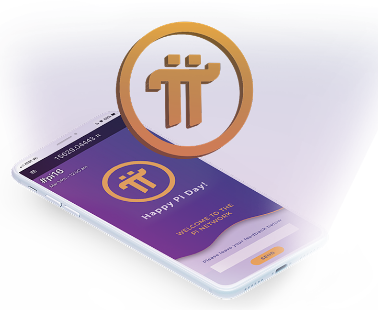PINtwork登録方法・改定版
PI Netwrk パイネットワークのアプリケーション登録方法。
先ずは、iPoneであれば、App Storeその他であれば、Google Playを開いてください。
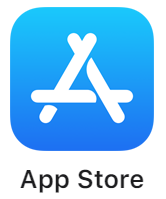
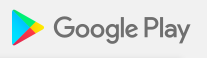
〇 pinetwork と検索しますと、下記のマークの表示がありますので、
こちらをダウンロードします。
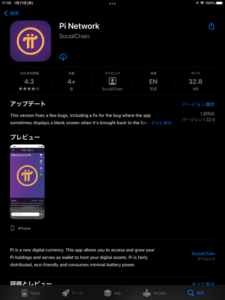
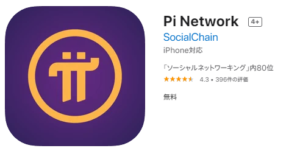
〇 その時に注意ですが、検索した時に PIBrowser というアプリケーションもありますが、
後に必要になるアプリケーションですので、まだダウンロードしないでください。
*もし先にダウンロードしても問題はありませんので、大丈夫です。
↓こちらがPIBrowserのアプリですが、上部が地球になってます。
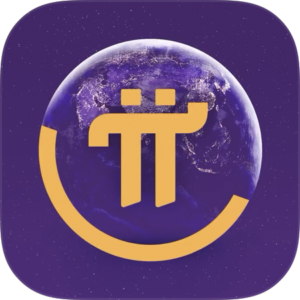
戻ります。
〇 ダウンロードしますと↓の様な画面が表示されます。
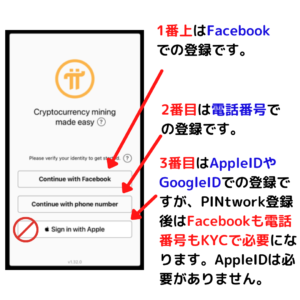
〇↑にもありますが、1番上がFacebookでの登録です。事前にFacebook登録がなされていないと登録が進みません。
2番目が電話番号登録です。
3番目がAppleIDやGoogleIDでの登録ですが、こちらのIDはその後のKYCには必要がありませんので、
1番と2番での登録がベストです。
〇1番のFacebook登録へ進みますと↓の様な画面になります。
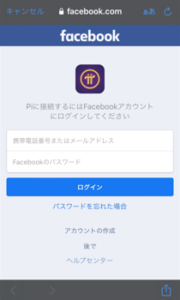
Facebookの登録電話番号または、メールアドレスそしてFacebookパスワードでエントリー完了となります。
忘れている場合は勿論エントリー出来ません。その場合は2番目の電話番号登録がベストです。
〇2番目の電話番号登録へ進みますと、↓の画面になります。
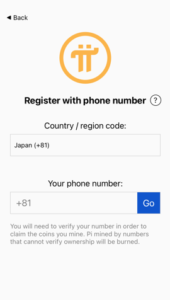
〇上の(Countru/regioncode:)国の選定の窓をタッチしますと、スクロールで国を選べるますのでJapanを選定してください。
〇次に(Your phone nunber)あなたのスマフォの電話番号を入力します。この時にあなたの番号の最初の0をとって入力します。ですから、入力の始まりは、90か80や70からの入力になります。
*電話番号を故意に違う電話番号にしたり、間違えたりしますと、登録が進まないことと、後にKYCが困難になってしまいますので、充分に注意して下さい。
(現在コアチームでの電話番号の修正についてのアプリケーションは作成中ですが、完成期は不明です。)2022・01・17
では次に進みます。
〇パスワードの登録になります。↓画面にも表記の様に数字・英大文字・英小文字を含め8文字数以上になるように設定します。上下に同じ文字列を入力して提出をクリックします。英語の場合はSUBMITをクリックです。
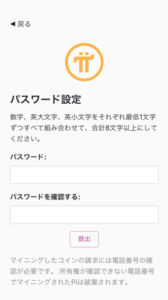
〇 次に進むとアカウント設定になります。
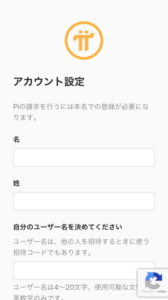
〇まず名前・姓の順ですが、英語の場合は First Neme・Last Nameの順ですが、下記に例をあげておきます。ここで重要な事は日本語でも英語(パスポートと同一)でも必ず正確なものを表記してください。
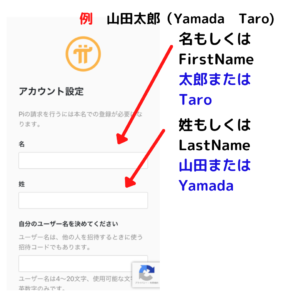
〇 また下記のユーザー名は後の招待の時の招待コード(Invitation code)になります。
招待者に渡すコードになりますので、できれば、短くて入力しやすい文字列が望ましいです。名前等の文字列は避けましょう。
〇 次に招待コード・Invitation codeの入力です。
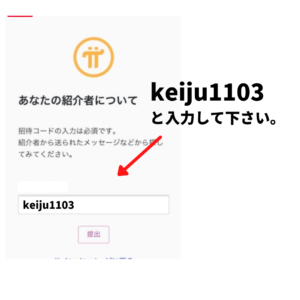
招待コード・Invitation codeは keiju1103 です。
以上が登録方法です。お疲れ様でした!